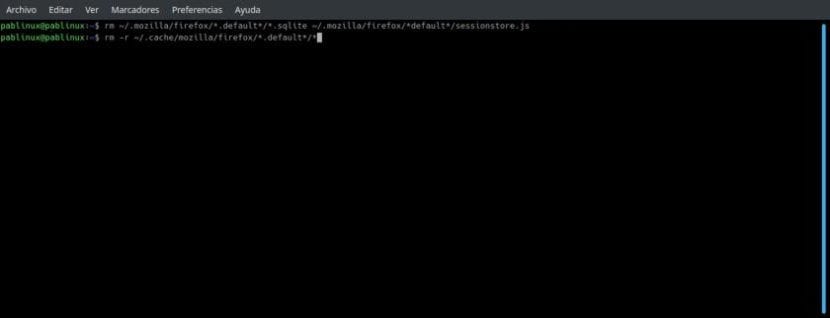
Excluir um arquivo em qualquer sistema operacional geralmente é tão fácil quanto clicar nele e pressionar a tecla delete ou clicar com o botão direito e enviá-lo para a lixeira. Todos nós sabemos como fazer isso e é a melhor opção excluir um arquivo que está à nossa frente. Mas, o que acontece quando o que queremos é, por exemplo, apagar vários arquivos que estão dentro da mesma pasta? Acontece que no Linux temos o comando rm isso nos permitirá eliminar praticamente qualquer coisa do terminal.
"Rm" é o abreviatura de «remove», que significa «eliminar» em inglês. Ele é usado para excluir arquivos e, se for usado recursivamente, também nos permitirá excluir diretórios. Por padrão, ele não removerá diretórios e removerá todos os arquivos especificados na linha de comando. O processo de remoção desvincula um nome de arquivo em um sistema de arquivos de seus dados associados e marca o espaço de armazenamento como utilizável para gravações futuras. Você tem que ter cuidado, porque uma vez que você apaga algo com rm, não pode mais ser recuperado.
Opções disponíveis para rm
| -f, -força |
Ignore arquivos inexistentes e nunca pergunte antes de excluí-los. |
| -i | Pergunte antes de excluir. |
| -I | Pergunte uma vez antes de excluir mais de três arquivos ou ao excluir recursivamente. |
| -Interativo[=QUANDO] | Pergunta de acordo com QUANDO: nunca, uma vez (-I) ou sempre (-i). sim QUANDO não especificado, sempre pergunte. |
| –Um sistema de arquivos | Ao excluir uma hierarquia recursivamente, ele ignora qualquer diretório que esteja em um diretório diferente daquele correspondente ao argumento da linha de comando. |
| –No-preservar-raiz | Ele não trata o diretório raiz de nenhuma maneira especial. |
| –Preserve-root | Ele não remove o diretório raiz, que é o comportamento padrão. |
| -r, -R, –Recursiva |
Remova recursivamente os diretórios e seu conteúdo. |
| -d, –Dir |
Exclua diretórios vazios. Esta opção nos permite remover um diretório sem especificar -r / -R / –recursive. |
| -v, –Verbose |
Modo detalhado; Explique sempre o que está sendo feito. |
| -Socorro | Mostre uma mensagem de ajuda. |
| -versão | Exibe informações sobre a versão. |
Exemplos práticos
rm não apaga diretórios por padrão. Para isso, devemos usar as opções -r / -R / –recursive. Se um diretório estiver vazio, use a opção n -d / –dir. Se quisermos remover um arquivo que começa com um traço (-), temos que adicionar um traço duplo separado (-) antes do nome do arquivo. Se o segundo traço não for adicionado, o rm pode interpretar incorretamente o nome do arquivo como uma opção. Vale lembrar que o asterisco (*) significa "tudo que corresponde", acrescentando "*." e atrás apenas do asterisco.
Por exemplo, para deletar o arquivo «-test.txt» teríamos que usar o comando
rm -- -prueba.txt
O acima será no caso em que está em nossa pasta pessoal. Caso contrário, teremos que adicionar o caminho completo, que seria algo como:
rm /home/pablinux/Documentos/-file
A diferença entre as duas opções é que no segundo caso há uma barra (/) na frente, o que faz com que a opção não seja confundida.
Outros exemplos seriam:
- rm -f test-txt: irá deletar o arquivo "test.txt" sem perguntar mesmo se ele está protegido.
- rm *: ele irá deletar todos os arquivos no diretório onde estamos do terminal. Se ele tiver proteção contra gravação, ele nos perguntará antes de excluí-lo.
- rm -f *: irá remover tudo no diretório sem perguntar.
- rm -i *- Tentará excluir todos os arquivos de um diretório, mas sempre pedirá para excluir um.
- rm -I *: como acima, mas só pedirá confirmação se houver mais de três arquivos.
- diretório rm -r, onde "diretório" é um específico: removerá o diretório "diretório" e todos os arquivos e subdiretórios que ele contiver. Se algum arquivo ou subdiretório estiver protegido contra gravação, ele perguntará.
- diretório rm -rf: mesmo que acima, mas não vai perguntar.
O comando que você nunca deve usar: rm -rf /
E terminamos com um comando que podemos ver nas redes sociais mais como uma brincadeira do que qualquer outra coisa. O comando acima significa 1- deletar, 2- recursivamente tanto quanto possível e 3- começando com a raiz. Por causa de como o Linux gerencia as unidades, ele também excluirá o conteúdo de qualquer disco rígido que conectamos ao nosso computador. Se você usar, não diga que não avisamos.
Interessante quanto ao esclarecimento referente ao último comando, eu sabia que poderia deletar todo o conteúdo do disco onde está o sistema, mas não sabia que também deletar o conteúdo de qualquer outro disco que tenhamos conectado!
Muito obrigado, seu post foi muito útil, resolvi meu problema com muita facilidade, mas sem ele não teria conseguido.